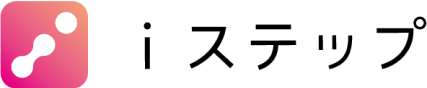診断テストを作ってみましょう!
2022.09.16

iステップの機能の中でも、最も興味を持っていただいている1つが【診断テスト】。
以前のブログでは、モノトン子アカウントが1つの骨格診断で4000人が回答しエンゲージメントが高まったことをご紹介しました。
今回は、作り方をお問い合わせいただくことが多い診断テストについてご紹介します。

これが作れたら、iステップ活用の幅が広がること間違いなし✨
まずはユーザー視点で体験してみましょう。
みなさまにご案内しているiステップのデモアカウントで簡単な診断テストを作成しました。
このアカウントに「メッセージ」で【お悩み診断】と入力してみてください。
そうすると、こういった診断テストを見ることができます。
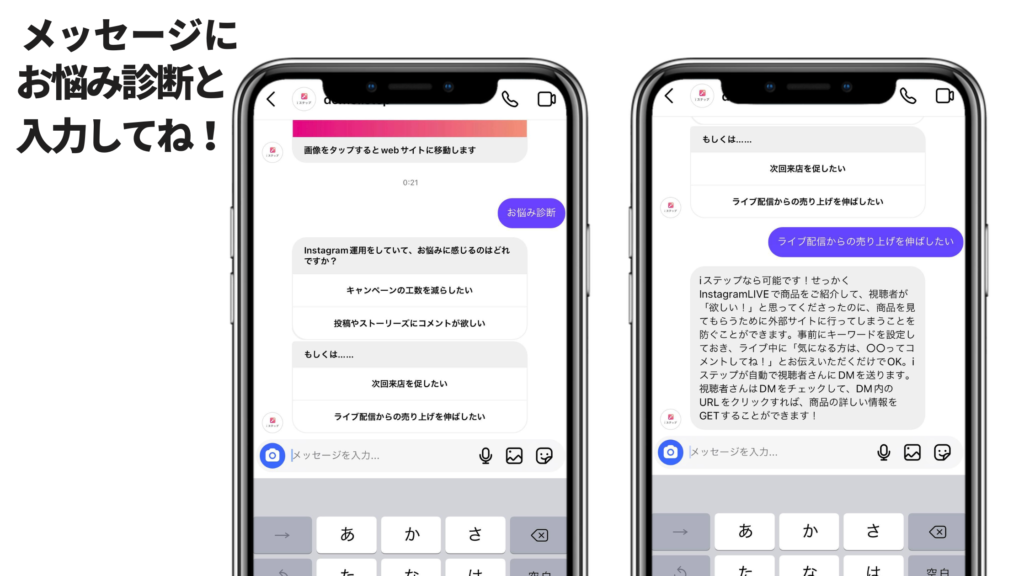
ではさっそく作ってみましょう!
診断テストの様に、ユーザーの回答によって答えを分けていくコンテンツは【パッケージ】を使います。【アンケート】ではありませんので、ご注意ください。
①構成を考える
診断テストは1つの質問に対し、答えによっていくつもの枝分かれをします。先に構成を考えておくことをオススメします。構成を考える手段として、マインドマップなどを使うととても分かりやすいと思います。
今回作成した診断コンテンツのマインドマップ、そして飲食店や美容室の診断コンテンツ例は以下の通りです。
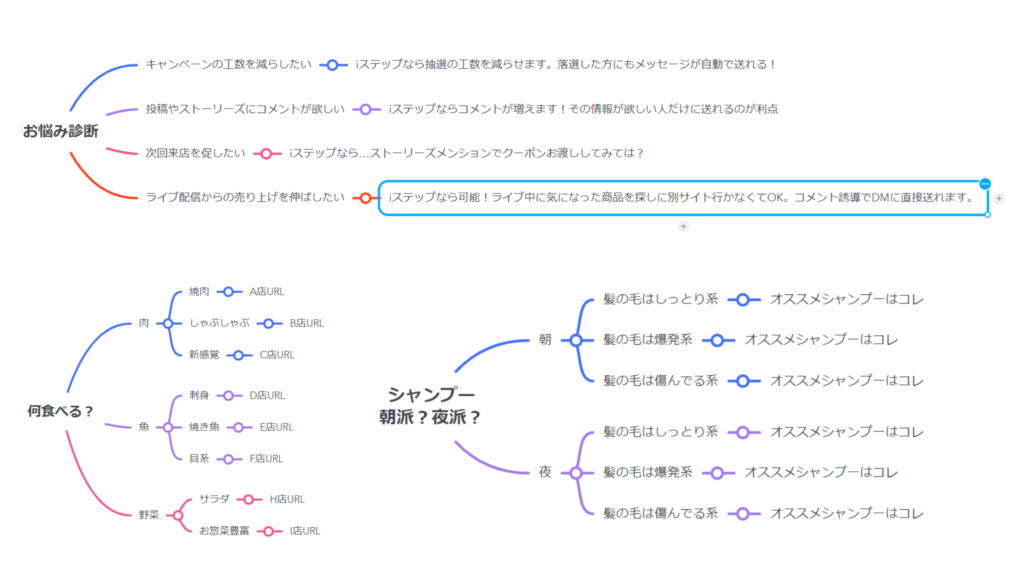
②(必要な場合は)タグを設定する
診断コンテンツの答えからお客様情報を収集したい場合は、タグを設定しましょう。
今回はそれぞれの回答ごとにタグを設定しています。
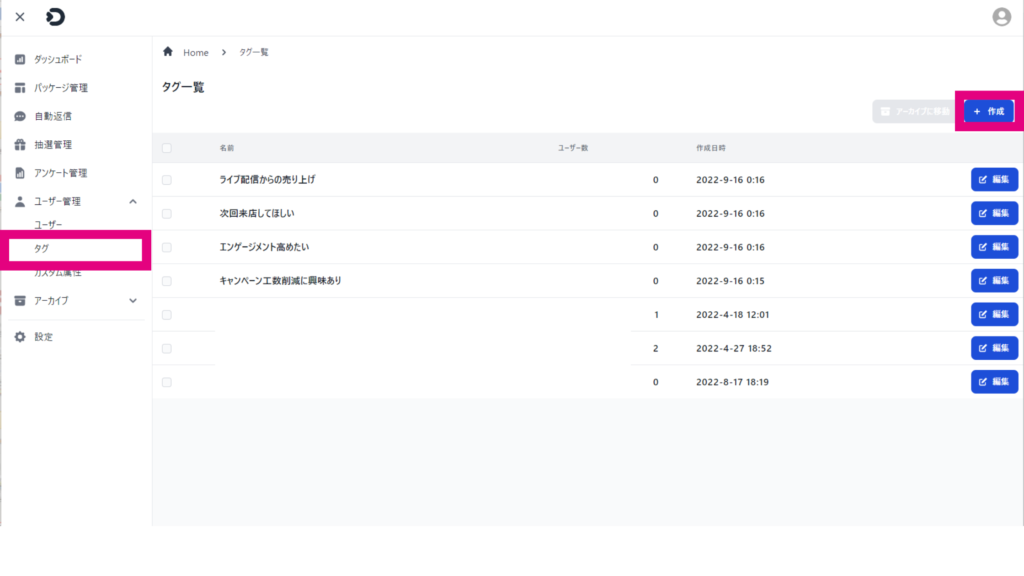
③-1パッケージを作成する
この時に大切なのが、診断コンテンツの一番最後(答え部分)から作ることです。答え部分からすべてのパッケージは作った後で連携させていく方が簡単に作れると思います。
1番最後のメッセージ(答え)から作成し、どんどん先頭の質問を作成していきます。まずは一度にすべてパッケージを作成しましょう。
▼1番最後(答え)のパッケージを作る。
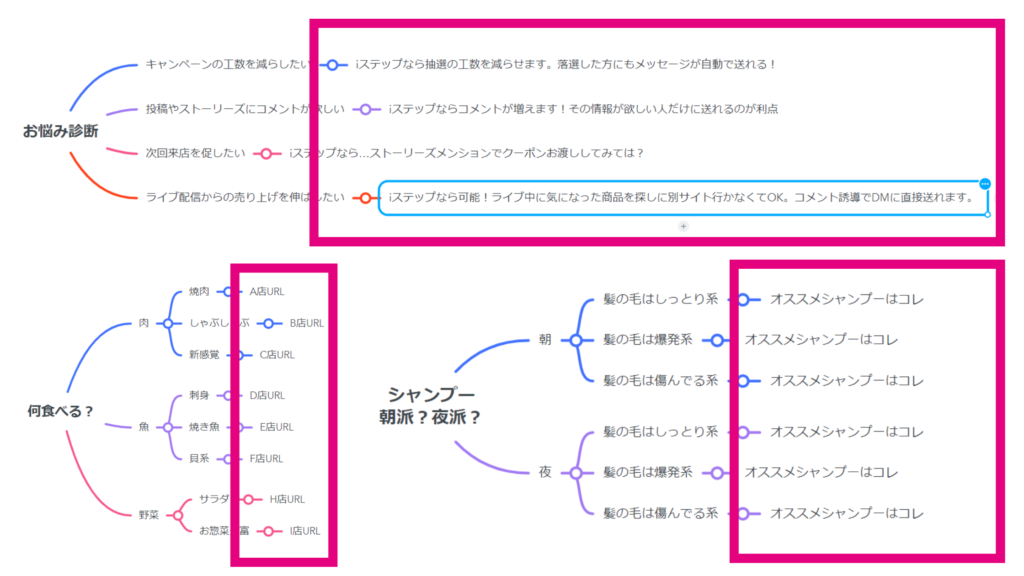
ピンク枠の最後のメッセージ(答え)を先に作ります。今回作成するiステップデモアカウントの場合は、それぞれメッセージを別にするのでパッケージを4つ作ります。
③-2選択肢のあるパッケージを作成する
次に作成するのが、選択肢のあるパッケージです。ここで先ほど作ったパッケージを連携させるので、一番最後のメッセージ(答え)から作っていった方が、毎回保存しなおす作業がないので楽です。
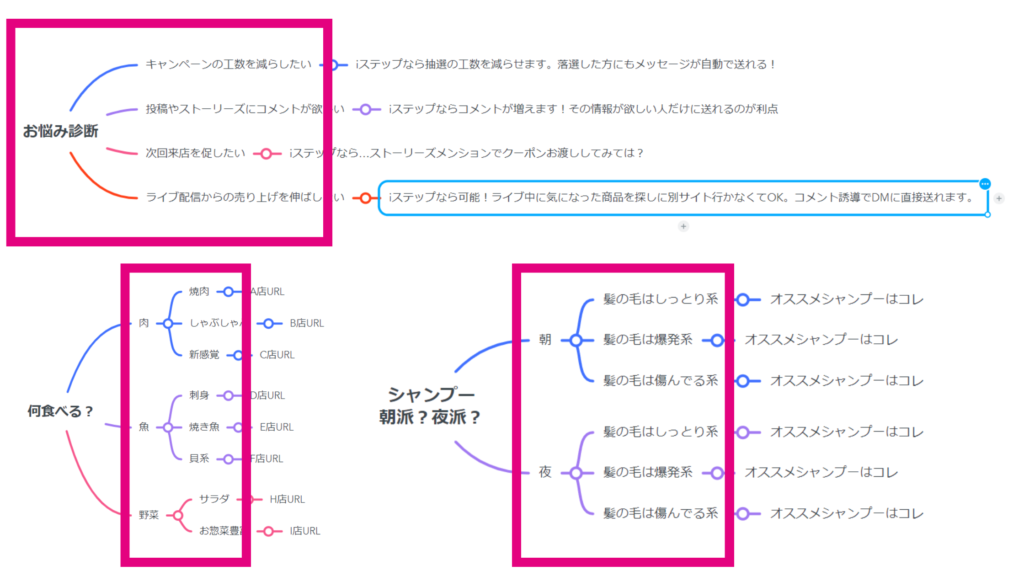
以下の写真のように先ほど作ったパッケージを組み合わせていきます。
【ボタン名】=診断の回答
【ボタンをクリックすると】➡チャット送信でパッケージは答えを選択
パッケージは最大3つの吹き出し(テキストか画像)で1つの吹き出しにつきボタンは3個までとなります。つまり、最大で9択の選択肢を作ることができます。
ただし!吹き出しごとにテキストは必須なのでご注意ください。
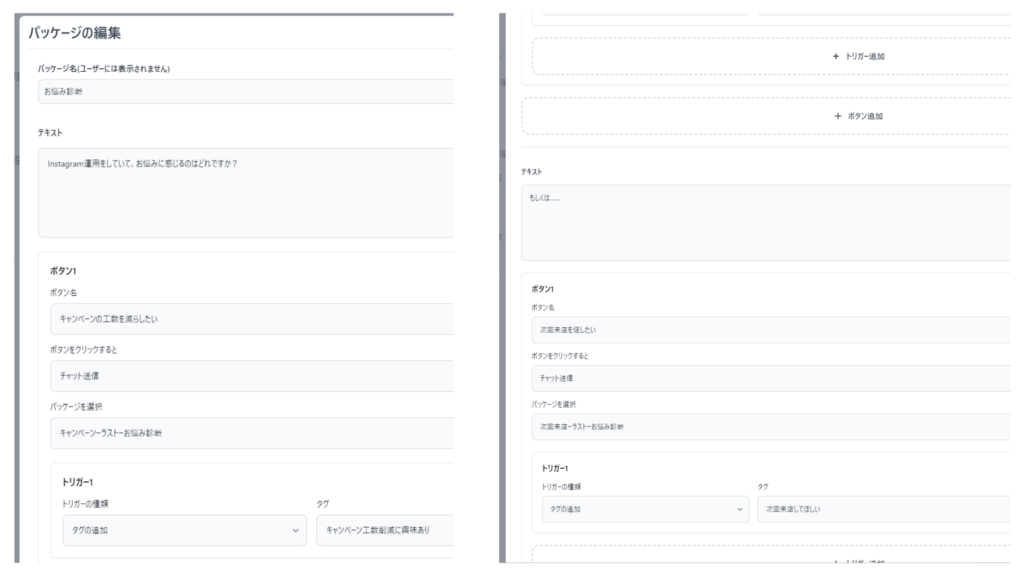
ここまで完成したら、あとは自動返信の設定なので、投稿やストーリーズの自動返信の設定と同じです。
④自動返信を設定する
あとは、このパッケージが反応する自動返信を作成するのみです。今回は、ダイレクトメッセージで【お悩み診断】とコメントくれた方に自動でメッセージが行くように設定します。
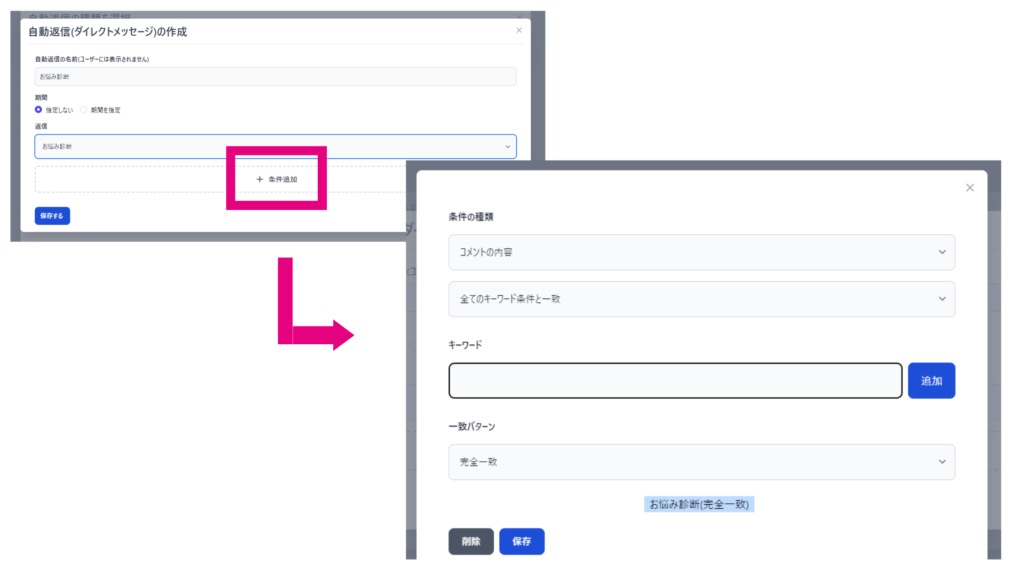
条件追加でキーワードを設定する際に、今後「診断」コンテンツをさらに作る予定がある場合は、【完全一致】を選択しましょう!
診断コンテンツ、いかがだったでしょうか?
投稿やストーリーズへの自動返信に比べて、難しそうに見える診断コンテンツ。一度作ってしまえば感覚がつかめると思います。
そしてモノトン子アカウントの4000人回答実績だけではなく、診断コンテンツは視聴者からのエンゲージメントが高まりやすいですので、ぜひお試しいただければと思います。
また、作成途中で不明点等ありましたら、お気軽にカスタマーサポートまでご連絡ください。
みなさんの『作ってみた!』報告を楽しみにしております。
売上
286
%
UP
見込み顧客数
342
%
UP
フォロワー数
2
万人
UP